Comment voir la photo de profil cachée de WhatsApp
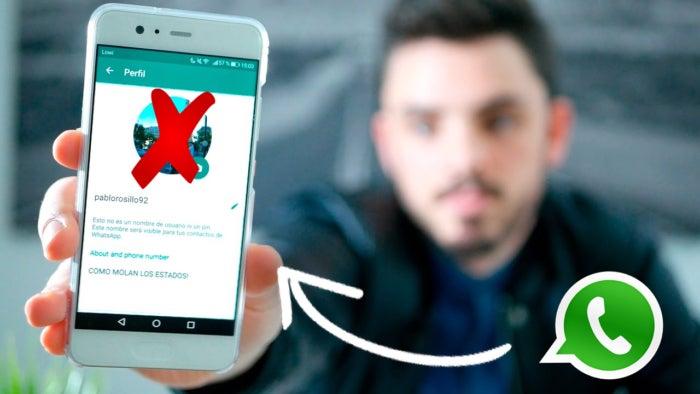
L’un de vos contacts semble avoir masqué sa photo de profil dans WhatsApp, au point que vous ne pouvez plus le voir d’aucune manière, et que vous essayez de comprendre s’il est possible de remédier à ce problème ennuyeux. Alors c’est vrai? Alors laissez-moi vous aider. Ainsi. voici comment voir la photo de profil cachée de WhatsApp.
Si tu veux, je peux faire la lumière sur le sujet et t’expliquer comment voir une photo de Profil WhatsApp caché. Cependant, je vous préviens immédiatement: le succès de l’opération est lié à plusieurs facteurs. Fondamentalement, tout dépend de la raison pour laquelle vous ne pouvez plus voir la photo de profil d’un contact particulier. Il n’est pas toujours possible de remédier à la chose de manière indépendante, c’est bien que vous le sachiez.
Cela dit, si vous êtes toujours prêt à continuer, installez-vous confortablement, prenez le temps qu’il vous faut pour vous concentrer sur la lecture des paragraphes suivants, et essayez de mettre en œuvre les “astuces” que je vais vous donner. Il ne me reste plus rien à faire, mais je vous souhaite une bonne lecture et bonne chance dans tout!
- Voir le profil WhatsApp avec autre appareil
- Vérifiez les problèmes de connexion
Avant d’entrer dans le guide et voir en détail comment voir la photo de profil de WhatsApp, il est de mon devoir de vous fournir quelques informations préliminaires sur la procédure en question.
Tout d’abord, je tiens à vous dire qu’il n’est pas possible de voir les photos de profil des contacts qui nous ont bloqués sur WhatsApp ou s’ils nous ont supprimés de leur carnet d’adresses et ont configuré WhatsApp pour que leur photo ne soit visible que par les contacts.
A lire aussi :
2 Méthodes Efficaces pour Restaurer Votre Sauvegarde WhatsApp sans Désinstallation
Dans de tels cas, la seule chose que vous pouvez essayer est d’utiliser le compte WhatsApp d’un ami ou d’un parent qui a le contact de la personne dont la photo de profil est invisible.
Une situation très différente, cependant, est celle dans laquelle la photo de profil d’un contact sur WhatsApp n’est pas visible en raison de problèmes de connexion ou d’un dysfonctionnement des serveurs du service. Disons que même dans ce cas, on ne peut pas faire grand-chose pour résoudre le problème de manière indépendante, mais le problème est destiné à être résolu de manière autonome en peu de temps.
Enfin, n’excluez pas complètement l’hypothèse que le contact dont vous ne voyez pas la photo de profil a banalement choisi de la supprimer, de ne pas la paramétrer du tout (s’il s’agit d’une nouvelle entrée dans votre carnet d’adresses) ou d’activer l’option de confidentialité cela empêche tout le monde de voir l’image en question. Après avoir également clarifié cet aspect, voyons plus en détail comment «bouger» dans les différents scénarios que je viens de décrire.
A lire aussi :
Comment lire un message WhatsApp supprimé que quelqu’un vous a envoyé
Afficher le profil WhatsApp avec un autre appareil

Si la photo de profil d’un contact n’est pas visible car le contact vous montre a bloqué, vous pourrez peut-être le voir depuis un autre compte de whatsapp. pour afficher le profil WhatsApp avec un autre appareil, vous devez guardar le numéro de contact de votre intérêt sur le téléphone portable de votre proche ou ami (s’il s’agit d’un contact que vous n’avez pas en commun) et agir depuis l’appareil de ce dernier. Voici comment procéder.
- En Android – ouvrir le Application WhatsApp, appuyez sur l’onglet Charla (en haut à gauche), appuyez sur le bulle de dialogue blanc sur fond vert (en bas à droite), appuyez sur le libellé Nouveau contact (ci-dessus) et remplissez le formulaire apparaissant à l’écran avec toutes les informations pertinentes ( prénom, le nom es numéro de téléphone ). Enfin, touchez l’élément Arrimer situé en haut à droite. Alors souviens-toi mettre à jour la liste de contacts en appuyant sur le bouton () (en haut à droite) et en sélectionnant le libellé Mettre à jour dans le menu ouvert.
- En iPhone – ouvrez l’application WhatsApp, touchez l’élément Charla (en bas à droite), touchez stylo avec du papier placé en haut à droite et appuyez sur le bouton Nouveau contact. Par conséquent, enregistrez le contact qui vous intéresse en fournissant les informations demandées (ex. prénom, le nom es Numéro cellulaire ) et enfin appuyez sur les voix Arrimer es Fait (ci-dessus)
À ce stade, allez à l’écran qui contient la liste de tous les contacts enregistrés, accessible en allant dans l’onglet Charla et en appuyant bulle de dialogue blanc sur fond vert (sur Android) ou stylo avec du papier (sur iPhone). Maintenant, si la photo de profil est visible pour le contact enregistré, vous pouvez l’agrandir en appuyant sur son miniature (sur Android) ou le vôtre prénom puis dans miniature (sur iPhone).
A lire aussi :
Top 3 des meilleures façons de mettre en miroir un iPhone sur une TV Philips
Si malgré le processus en question, vous ne pouvez toujours pas voir la photo de profil de la personne qui vous intéresse, il est possible que cette personne Vous avez décidé de le supprimer ou de le cacher à ceux qui ne font pas partie de vos contacts (ou même à tout le monde), en sélectionnant les options de politique de confidentialité.
Si vous avez enregistré le numéro de la personne qui vous intéresse dans le téléphone portable d’un parent ou d’un ami, je vous recommande de le supprimer dès que vous avez vu la photo de profil en question (si possible), afin d’éviter des problèmes de confidentialité . Je vais expliquer brièvement comment procéder.
- Sur Android – ouvrez l’application Contacts / Carnet d’adressespresse nom du contact souhaitez supprimer, appuyez sur la touche. () (en haut à droite), sélectionnez l’élément supprimer du menu qui s’ouvre et confirme l’opération en répondant supprimer l’avertissement est apparu sur l’écran.
- Sur iPhone – ouvrez l’application Contactpresse nom du contact voulez annuler, appuyez sur l’élément éditer, faites défiler vers le bas de l’écran affiché, appuyez sur le texte Supprimer le contact et confirmez l’opération en cliquant sur le texte Supprimer le contact dans le menu ouvert.
Pour plus d’informations sur la façon d’ajouter un contact WhatsApp et comment le supprimer, jetez un œil aux guides que je viens de lier.
A lire aussi :
Vérifiez les problèmes de connexion

Vérifier la connexion, le vôtre et les serveurs WhatsApp, peuvent vous aider à comprendre si le fait de ne pas voir la photo de profil d’un contact peut être dû à un problème temporaire.
Si vous ne rencontrez pas de problèmes de connexion imputables à votre opérateur (peut-être parce que vous n’avez pas de problèmes de navigation Internet ou l’exploitation d’autres application), Je vous recommande de vérifier certains Problèmes de serveur WhatsApp. Comment peux-tu le faire? Le recours à Downdetector, un portail qui recueille les commentaires des utilisateurs sur le dysfonctionnement des plates-formes populaires, telles que WhatsApp.
Pour l’utiliser, allez sur votre page d’accueil, en utilisant le lien que j’ai fourni, tapez “WhatsApp” en champ de recherche situé en haut et appuyez sur le bouton rouge représentant le la loupe. Si vous voyez le libellé Pas de soucis sur WhatsApp, signifie que WhatsApp n’a pas de problèmes sur ses serveurs et, par conséquent, le manque d’affichage de la photo d’un contact est imputable aux décisions prises par ce dernier.
A lire aussi :
Comment utiliser le même compte WhatsApp sur 2 téléphones différents – Cloner WhatsApp
Sinon, si vous voyez des rapports liés au dysfonctionnement de WhatsApp, essayez plus tard de vérifier la disponibilité de la photo de profil de l’utilisateur concerné, qui pourrait être restaurée après la restauration des serveurs de service.
Si vous êtes (presque) sûr d’avoir été bloqué par le contact dont vous ne voyez plus la photo et que vous sentez que vous ne lui avez rien fait de grave, vous pouvez essayer de le contacter, de manière polie, calme et non irritante ( s’il ne vous répond pas du premier coup, n’insistez pas), sur d’autres plateformes et essayez de clarifier. Peut-être qu’ils vous ont bloqué par accident!
#Comment voir la photo de profil cachée de WhatsApp
#Comment voir la photo de profil cachée de WhatsApp
#Comment voir la photo de profil cachée de WhatsApp
#Comment voir la photo de profil cachée de WhatsApp
#Comment voir la photo de profil cachée de WhatsApp














![StifleStand: masquer l'application iOS Kiosque dans un dossier [iPhone & Mac]](https://thebelt.info/wp-content/uploads/2020/11/StifleStand-150x150.jpg)